选择输入法框架:
- Linux中,有多个输入法框架可供使用,在 Ubuntu 中,默认预装了 ibus 这款输入法引擎,常用的中文输入法引擎有两种,ibus 与 fcitx。两者都还彳亍,懒得下载的话,就直接用ibus吧。
- 配置使用的输入法框架:打开终端,执行 ‘im-config’,在弹出的窗口中,选择ok,yes,然后选择 ibus,于是,你就成功使用了ibus框架。同理,选择 fcitx 则是使用 fcitx 框架,至于安装 fcitx,见文章末。
选择输入法引擎:
- 关键的时刻到咯,那么对于ibus,常用的输入法有:rime,sunpinyin,googlepinyin(谷歌拼音),我的话,推荐rime和sunpinyin。
- 对于fcitx嘛,常用的有sogoupinyin(搜狗拼音),rime,sunpinyin,googlepinyin,搜狗的话,其实还是很棒的(没有广告,毕竟谁会往Linux系统软件中投放广告呢,,,),然后rime和sunpinyin,也都蛮棒咯。
- 至于安装,见文章末。
添加输入法引擎:
- ibus的话,打开终端,执行 ‘ibus-setup’,然后在 ‘Input method’ 选项卡中就可以添加了。(什么?不会操作?建议重修英文)
- fcitx的话,更简单了,打开 Ubuntu 应用列表(我指屏幕左下角的按钮),搜索fcitx,打开fcitx configuration,然后,你懂得,添加输入法就好。实在不会,参考这篇文章吧 在Kali中配置中文输入法
- 最后一点,如果你在添加输入法引擎的时候,找不到自己安装的输入法,先确认自己的输入法框架是否选择正确了,也就是在 ‘im-config’ 中查看,二就是尝试重启。
添加输入法源:
- 重启计算机以保证上面的更改生效,否则无法添加输入法源。
- 打开Settings(设置)
- 找到 Region & Language (地区和语言)。
- 在 Input Source (输入源) 中点击 ‘+’ 添加输入源,选择自己安装的输入法。它一般位于 Chinese (汉语) 组中,例如 ‘Chinese (SunPinyin)’
再次强调,如果你找不到,就尝试重启
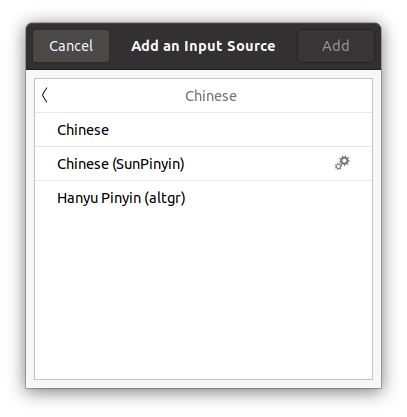
享受打字:
- 如果你走的是 ibus 线,那么现在,你现在可以通过 Super + Space(空格) 来切换输入方式了。
- 如果你走的是 fcitx 线,则是通过 Ctrl + Space(空格) 来切换输入法,并且你可以在 fcitx configuration 中设置甚至添加更换输入法的快捷键。
在 Ubuntu 中, Super 键对应着 Windows 徽标键
安装输入法框架:
- 哦?不会安装了吗?让我来帮助你吧。
- 安装 ibus 使用 ‘sudo apt install ibus’ 指令即可。
- 安装 fcitx 使用 ‘sudo apt install fcitx’ 即可。
下载速度慢? 如果不是网络问题的话,就尝试更换软件安装源吧。这个在网络上可以很容易的搜索到。个人建议 阿里云镜像 以及 华为云镜像。
安装输入法引擎:
- 其实这件事情也蛮简单的,因为 apt 可以搜索软件,通过 ‘apt search ibus’ 就可以搜索到关于 ibus 的软件,其中不乏有许多 ibus 的输入法引擎
- 输入法引擎的命名方式很简单,就是 框架名-引擎名,例如 ibus-rime,直接 ‘sudo apt install ibus-rime’ 即可安装适用于 ibus 的 rime 输入法。本文章提到的其他输入法引擎也是如此(只有sogoupinyin需要在SogouPinyin官网下载)
其他小问题:
- 不知为何,Ubuntu中 ibus 有点问题,它无法设置为候选词水平显示,网络上也找不到解决方式,如果你介意这一点,那么就使用fcitx框架吧。
作者说:
- 如果可以的话,为此文章点赞,并且加入到写文章的行列,国内IT圈环境需要我们做出贡献!